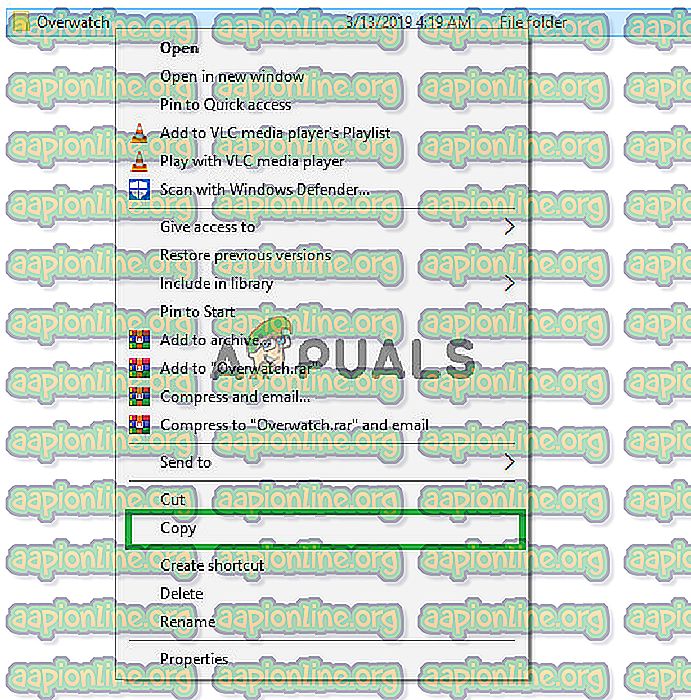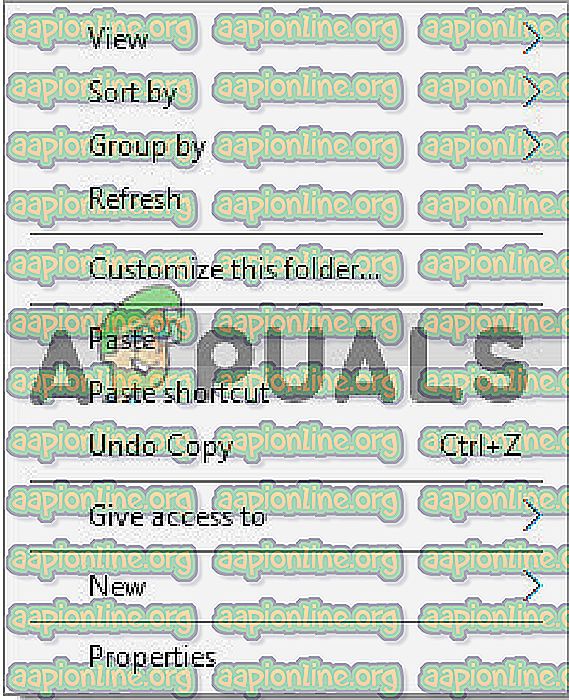Oplossing: Overwatch kon bronnen niet vinden (0xE00300E0)
Overwatch is een multiplayer first-person shooter-videogame ontwikkeld en gepubliceerd door Blizzard Entertainment. De game werd uitgebracht in 2016 en werd meteen een populaire sensatie in de gaminggemeenschap. De game verwierf meer dan 10 miljoen spelers tijdens de eerste open bèta en na twee jaar zou het aantal spelers boven de 40 miljoen zijn.

Er zijn echter vrij recent veel rapporten binnengekomen van gebruikers die hun spel niet kunnen starten en elke keer als ze het via de blizzard-client proberen te spelen, wordt het spel niet gestart en wordt de fout weergegeven: " Kan bronnen niet vinden (0xE00300E0 ) ". In dit artikel zullen we u de reden vertellen waarom deze fout is geactiveerd en zullen we u haalbare oplossingen bieden om deze fout volledig uit te schakelen.
Wat is de oorzaak van de fout bij het vinden van bronnen in Overwatch?
De oorzaak van de fout is gespecificeerd als:
- Corrupte uitvoerbare bestanden / bestanden: als u dit probleem op uw computer tegenkomt, is het mogelijk dat de installatie van uw game is beschadigd of dat de uitvoerbare bestanden die zijn geactiveerd om de game te starten, zijn beschadigd.
Nu u een basiskennis hebt van de aard van het probleem, gaan we verder met de oplossingen.
Oplossing 1: de uitvoerbare bestanden vervangen.
Het is mogelijk dat de uitvoerbare bestanden die worden gebruikt om de lancering van de game te activeren, zijn beschadigd en dus voorkomen dat de blizzard-client de game start. Daarom gaan we ze in deze stap verwijderen en vervolgens vervangen door de blizzard-client.
- Klik met de rechtermuisknop op de snelkoppeling Overwatch op het bureaublad en selecteer " Bestandslocatie openen " of typ " Overwatch " in de zoekbalk van Windows. Klik met de rechtermuisknop op het pictogram en selecteer " Bestandslocatie openen ".
- Eenmaal in de map van de game-installatie, verwijdert u zowel de " OverwatchLauncher.exe " als de " Overwatch.exe ".
- Open de Blizzard- client en klik op " Games "

- Klik in het rechterdeelvenster op het pictogram Overnemen
- Klik linksboven op de knop " Opties ".
- Selecteer " Scannen en repareren " in de lijst met beschikbare opties.

- Klik op " Scan starten " wanneer het bericht u dat vraagt.

- Nu zal de Launcher automatisch de twee uitvoerbare bestanden vervangen .
- Afhankelijk van uw pc kan het even duren voordat het opstartprogramma het proces heeft voltooid
- Als je klaar bent, probeer je je spel te 'uitvoeren' en controleer je of de fout blijft bestaan .
Oplossing 2: het spel opnieuw initialiseren.
Deze stap werkte voor veel van onze gebruikers en in feite gaan we in deze stap het spel 'opnieuw initialiseren' voor de blizzard-client. Daarom:
- Sluit de Blizzard- client .
- Kopieer uw overwatch- game-installatiebestanden naar een andere map.
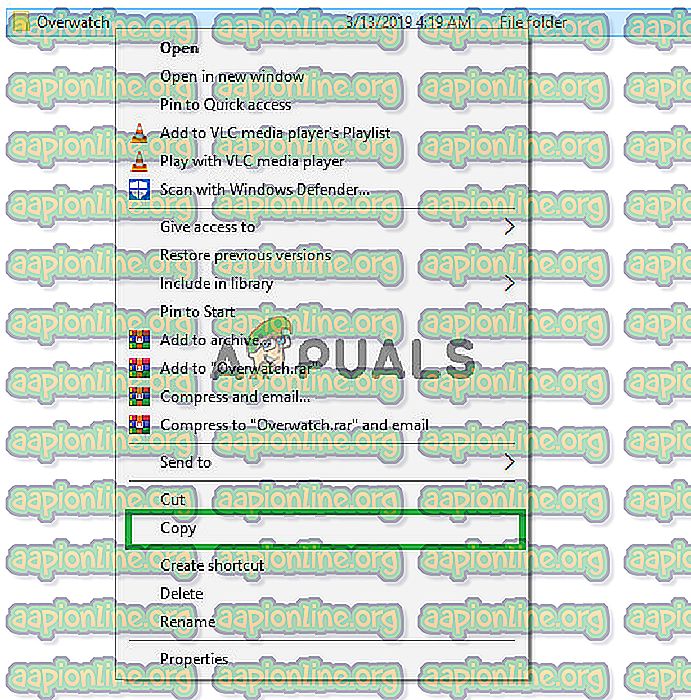
- Verwijder de echte map voor game-installatie.
- Start de blizzard- client en begin met het downloaden van het spel.
- Ongeveer dertig seconden nadat het opstartprogramma van " Ophalen " naar " Downloaden " gaat, wordt de download gepauzeerd en wordt de client volledig afgesloten .
- Plak nu de overwatch game- installatiebestanden in de map waarin u de game hebt aangegeven die u wilt downloaden .
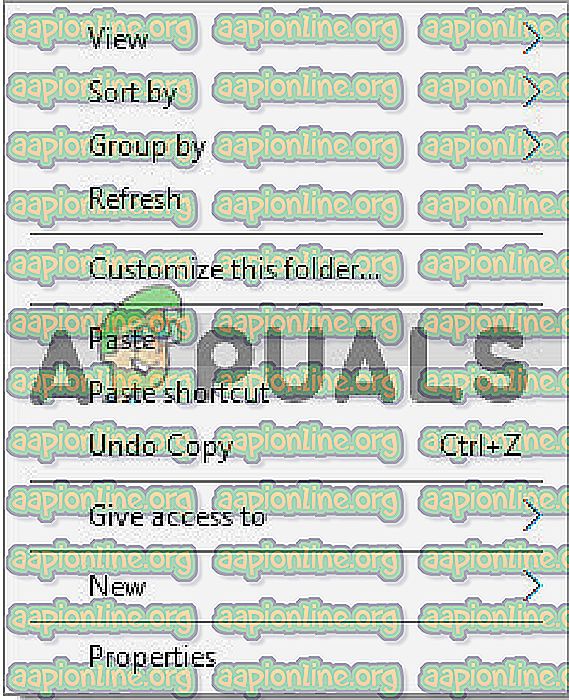
- Zodra het kopiëren is voltooid, verwijdert u de " Overwatch . exe 'en de' OverwatchLauncher . exe- bestanden.
- Open nu de Blizzard- client opnieuw en hervat de download.
- De download zal in ongeveer 2 of 3 minuten naar 100% springen.
- Start daarna je spel en controleer of de fout zich blijft voordoen .